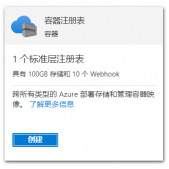制作Docker镜像一般有2种方法:
- 使用hub仓库中已有的环境,安装自己使用的软件环境后完成image创建
- 通过Dockerfile,完成镜像image的创建
拉取已有镜像进行改造

这部分将介绍以ppocr镜像为基础镜像拉取并改造的过程。
步骤 1:运行 PPOCR 容器
首先,运行 PPOCR 容器。可以使用以下命令:
docker run -itd --name ppocr -p 9000:9000 duolabmeng666/paddlehub_ppocr:1.0 /bin/bash -c "sh /PaddleOCR/start.sh"
这将在本地启动一个 PPOCR 容器,该容器将在端口 9000 上提供服务。
步骤 2:移动文件到容器
将所需的文件移动到容器内,使用docker cp命令:
docker cp /data/keyword_api.py ppocr:/home
这将就把 keyword_api.py 文件复制到正在运行的 PPOCR 容器的 /home 目录下。
步骤 3:创建个人镜像托管实例
因为dockerhub的网络环境并不友好,我们可以使用阿里云的镜像空间来代替。可以在容器镜像服务 (aliyun.com)中创建自己的个人实例,并创建相应的镜像仓库。
步骤 4:提交容器镜像
之后在服务器上登录到 Docker Registry, 需要使用以下命令:
docker login --username=xxxxxx registry.cn-shanghai.aliyuncs.com
然后进入到容器中安装相应的依赖
docker exec -it container_id /bin/bash
修改完之后,使用以下命令将正在运行的容器保存为镜像:
docker commit [ImageId] my_saved_image
步骤5:打标签和推送镜像
使用以下命令打标签并将容器镜像推送到阿里云 Docker Registry:
docker tag [ImageId] registry.cn-shanghai.aliyuncs.com/your_repository/your_image_name:your_image_version docker push registry.cn-shanghai.aliyuncs.com/your_repository/your_image_name:your_image_version
确保your_repository、your_image_name 和 your_image_version 替换为实际的仓库、镜像名称和版本号。使用的话将容器拉取下来即可。
Dockerfile 文件构建镜像
如果是希望构建自定义的 Docker 镜像而不是从已有镜像中提交容器,可以使用 Dockerfile。以下是一个示例 Dockerfile 的构建步骤:
步骤 1:编写 Dockerfile 创建一个名为 Dockerfile 的文本文件
FROM registry.cn-shanghai.aliyuncs.com/koudaimao/bigdata_api:v1 设置端口 EXPOSE 8099 切换工作目录到 /home WORKDIR /home 安装系统工具和 cron RUN apt-get update && apt-get install -y cron 设置环境变量 ENV PATH="/usr/local/python3.7.0/bin:/usr/local/python3.7.0/include:/home/cmake-3.16.0-Linux-x86_64/bin:/usr/local/gcc-8.2/bin:/usr/local/nvidia/bin:/usr/local/cuda/bin:/usr/local/sbin:/usr/local/bin:/usr/sbin:/usr/bin:/sbin:/bin:/usr/local/go/bin:/root/gopath/bin" CUDA_VERSION=10.2.89 CUDA_PKG_VERSION=10-2=10.2.89-1 LD_LIBRARY_PATH="/usr/local/python3.7.0/lib:/usr/local/nvidia/lib:/usr/local/nvidia/lib64" NVIDIA_VISIBLE_DEVICES=all NVIDIA_DRIVER_CAPABILITIES=compute,utility NVIDIA_REQUIRE_CUDA="cuda>=10.2 brand=tesla,driver>=396,driver<397 brand=tesla,driver>=410,driver<411 brand=tesla,driver>=418,driver<419 brand=tesla,driver>=440,driver<441" NCCL_VERSION=2.8.3 LIBRARY_PATH=/usr/local/cuda/lib64/stubs CUDNN_VERSION=7.6.5.32 WITH_GPU=ON WITH_AVX=ON HOME=/root CPLUS_INCLUDE_PATH=/usr/local/python3.7.0/include/python3.7: GOROOT=/usr/local/go GOPATH=/root/gopath 启动命令 RUN chmod +x keyword.sh 添加 cron 任务到容器 RUN (crontab -l ; echo "0 23 * * * sh /home/keyword.sh") | crontab RUN (crontab -l ; echo "10 23 * * * rm -r /home/tmp/*") | crontab 同时运行 Python 代码和 cron 服务 CMD python3 /home/keyword_and_video_info.py && cron -f
这个 Dockerfile 包括了以下关键步骤:
- 使用基础镜像。
- 设置容器端口和工作目录。
- 安装系统工具和 cron。
- 设置环境变量,根据你的需求进行适当的配置。
- 启动命令,包括给定的 keyword.sh
- 添加两个 cron 任务,在每天的晚上11点运行
第二步:构建 Docker 镜像
使用以下命令构建 Docker 镜像,将上述 Dockerfile 放在与 Dockerfile 同一目录中:
docker build -t my-container-image .
第三步:运行容器
使用以下命令运行容器,同时在后台执行 Python 代码和 cron 服务:
docker run -d my-container-image
这样就创建了一个后台运行的容器,来定期任务后台任务。
需要注意的是,如果容器内没有后台执行的任务,则运行的容器在创建后的一秒钟后便会退出,如果没有后台任务又不想容器退出的话,可以使用
CMD ["tail", "-f", "/dev/null"]
放到dockerfile的尾部。
原文地址:https://mp.weixin.qq.com/s?__biz=MzI0MjYwNTUyMw==&mid=2247483871&idx=1&sn=e13cd7b0193bbdc7eed5b33b1d089ca9